Cách xem bạn bè ẩn trên Snapchat

Mục lục
Khi Facebook – ông vua của mạng xã hội – đề nghị mua lại Snapchat vào năm 2013, Snapchat chỉ mới hai tuổi. Mạng truyền thông xã hội tương đối mới đã bắt đầu được coi là đối thủ tiềm năng của gã khổng lồ truyền thông xã hội. Facebook đã nhìn thấy tiềm năng ở Snapchat giống như ở Instagram.

Có lẽ Snapchat đã nhìn thấy tiềm năng tương tự trong chính nó. Không giống như Instagram chấp nhận mua lại, Snapchat đã từ chối lời đề nghị và tự mình tiến hành. Chín năm sau, quyết định của Snapchat đã được chứng minh là đúng đắn khi nó hiện là một trong những nền tảng truyền thông xã hội phổ biến nhất với hơn 332 triệu người dùng trên toàn thế giới.
Snapchat luôn khiến chúng tôi ngạc nhiên với những tính năng vượt trội của nó mà khó có thể tìm thấy ở bất cứ nơi nào khác. Nền tảng này luôn tạo ra sự khác biệt so với các mạng truyền thông xã hội khác về các tính năng độc đáo và giao diện vượt trội.
Tính độc đáo này thường khiến chúng tôi bối rối. Một số điều trên Snapchat có vẻ hơi khó hiểu. Lấy ví dụ, danh sách bạn bè. Snapchat cho phép bạn xem danh sách bạn bè của mình nhưng lại gây khó khăn khi xem danh sách những người bạn đã thêm và những người đã thêm bạn nhưng chưa phải là bạn bè của bạn. Chào mừng bạn đến với blog! Trong blog này, chúng tôi sẽ nói về bạn bè của bạn trên Snapchat. Chúng tôi sẽ thảo luận về lý do tại sao một số bạn bè của bạn có thể không xuất hiện trong danh sách bạn bè của bạn và cách bạn có thể xem danh sách những người bạn đó.Hãy bắt đầu cuộc thảo luận.
Bạn bè trên Snapchat: Nó hoạt động như thế nào?
Kết bạn trên Snapchat cũng tương tự như kết bạn trên Facebook, mặc dù có một số điểm khác biệt quan trọng.
Snapchat không coi hai người dùng là bạn trừ khi cả hai đã thêm nhau làm bạn. Và đây là cách mọi thứ trở nên phức tạp một chút. Bạn chỉ có thể nhìn thấy một người trong Danh sách bạn bè của tôi nếu bạn đã thêm họ và được họ thêm vào.
Hãy lấy ví dụ này. Người dùng A đã thêm Người dùng B làm bạn bè trên Snapchat. Nhưng Bhas chưa thêm A. Trong trường hợp này, cả A và B sẽ không nhìn thấy nhau trong My friend list tương ứng của họ. Sau khi Người dùng B chấp nhận A làm bạn, cả hai sẽ có thể nhìn thấy nhau trong danh sách bạn bè của họ.
Sau khi đọc ví dụ trên, bạn có thể thắc mắc , “Điều này cũng giống như trên Facebook. Khác biệt là gì?" Chà, sự khác biệt nằm ở cách bạn có thể tìm thấy những bạn bè cũ mà bạn đã thêm hoặc những người dùng đã thêm bạn. Không giống như Facebook, Snapchat không có phần Yêu cầu kết bạn riêng biệt.
Hãy tiếp tục đọc để biết cách bạn có thể xem những người bạn đã thêm trên Snapchat và những người đã thêm bạn.
Nhìn thấy bạn bè ẩn của bạn trên Snapchat: Hướng dẫn đầy đủ
Như đã thảo luận ở trên, tình bạn trên Snapchat hoạt động theo cách quen thuộc nhưng độc đáo. Bạn có thể xem danh sách bạn bè của mình trên Snapchat nhưng danh sách này chỉ chứakết nối bổ sung lẫn nhau. Nhìn thấy một tình bạn đơn phương liên quan đến việc làm theo một số phương pháp khác nhau. Chúng ta sẽ thảo luận từng trường hợp một.
Bạn bè được thêm vào lẫn nhau:
Trước tiên, hãy giải thích cách bạn có thể xem bạn bè của mình trên Snapchat từ Danh sách bạn bè của tôi trên nền tảng .
Xem thêm: Cách khắc phục lỗi "thực thi hoàn nguyên: TransferHelper: TRANSFER_FROM_FAILED" PancakeSwapBước 1: Mở Snapchat và đăng nhập vào tài khoản của bạn.
Bước 2: Bạn sẽ thấy mình trên Máy ảnh sau khi đăng nhập. Nhấn vào biểu tượng Hồ sơ của bạn ở góc trên cùng bên trái của màn hình để đi tới phần Hồ sơ của bạn.
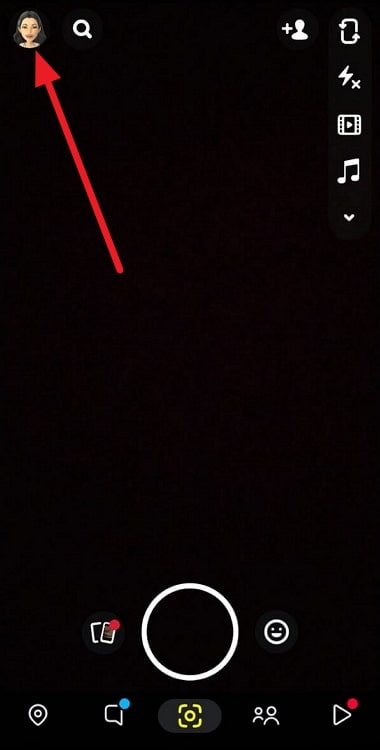
Bước 3: Cuộn xuống phần Hồ sơ và nhấn vào nút Bạn bè của tôi .
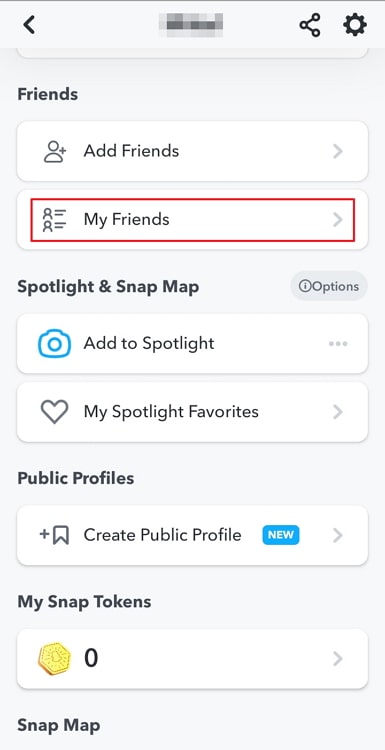
Bước 4: Bạn sẽ thấy danh sách tất cả bạn bè của bạn ở đây trên trang Bạn bè của tôi . Bạn sẽ thấy phần Bạn thân nhất ở trên cùng chứa danh sách bạn bè thường xuyên liên lạc nhất. Bên dưới phần này sẽ là danh sách bạn bè của bạn theo thứ tự bảng chữ cái.
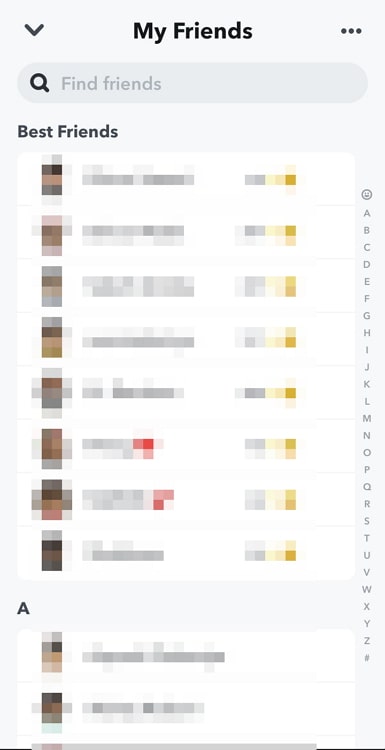
Yêu cầu kết bạn có bị xóa khi tôi nhấn nút Bỏ qua không?
Việc bỏ qua yêu cầu kết bạn chỉ bị ẩn khỏi danh sách Đã thêm tôi . Bạn vẫn có thể nhìn thấy người dùng và thêm lại họ làm bạn bè.
Để xem danh sách tất cả người dùng mà bạn đã bỏ qua, hãy đi tới phần Thêm bạn bè và nhấn vào ba dấu chấm ở góc trên cùng bên phải. Bạn sẽ thấy ba tùy chọn. Nhấn vào tùy chọn thứ hai, Bỏ qua người đã thêm tôi . Bạn sẽ thấy tất cả cácngười dùng bạn đã bỏ qua. Bạn có thể nhấn vào nút Thêm để thêm họ làm bạn bè.
Làm cách nào để chặn ai đó trên Snapchat?
Nếu bạn không Nếu không muốn người dùng liên hệ với bạn trên Snapchat, chặn họ là bước cuối cùng bạn có thể thực hiện. Để chặn một người, hãy chuyển đến phần hồ sơ của họ bằng cách nhấn vào hình đại diện của họ. Sau đó, nhấn vào ba dấu chấm ở góc trên cùng bên phải. Nhấn vào Chặn một lần rồi nhấn lại để xác nhận.
Người dùng bạn đã thêm gần đây:
Danh sách bạn bè của tôi trên Snapchat tương tự như danh sách bạn bè trên Facebook. Nó chứa danh sách những người dùng bạn đã thêm lại và những người dùng đã thêm lại bạn. Nhưng còn những người dùng bạn đã thêm nhưng chưa thêm bạn trở lại thì sao?
Vâng, có một cách để xem danh sách những người dùng mà bạn đã thêm gần đây. Làm theo các bước sau để xem những người dùng được thêm gần đây trên Snapchat:
Bước 1 : Mở Snapchat và đăng nhập vào tài khoản của bạn.
Bước 2: Trên tab Máy ảnh , nhấn vào biểu tượng Thêm bạn bè ở gần góc trên bên phải màn hình.
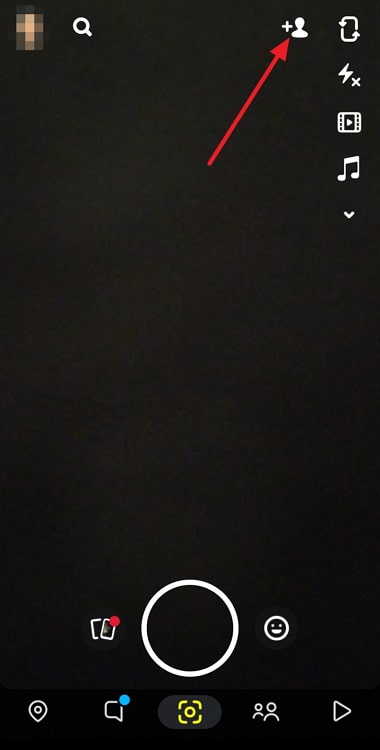
Bước 3: Trên màn hình Thêm bạn bè , hãy nhấn vào dấu chấm lửng ngang– ba dấu chấm– ở góc trên cùng bên phải của màn hình.
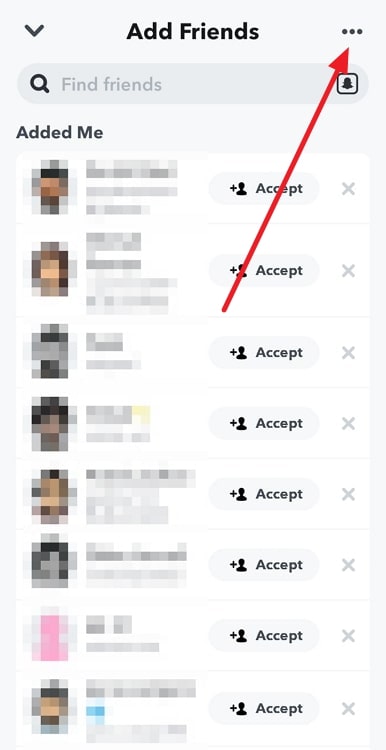
Bước 4: Bạn sẽ thấy ba tùy chọn ở nửa dưới của màn hình: Ẩn khỏi Thêm nhanh , Bỏ qua từ Đã thêm tôi và Đã thêm gần đây . Nhấn vào tùy chọn cuối cùng, Gần đâyĐã thêm .
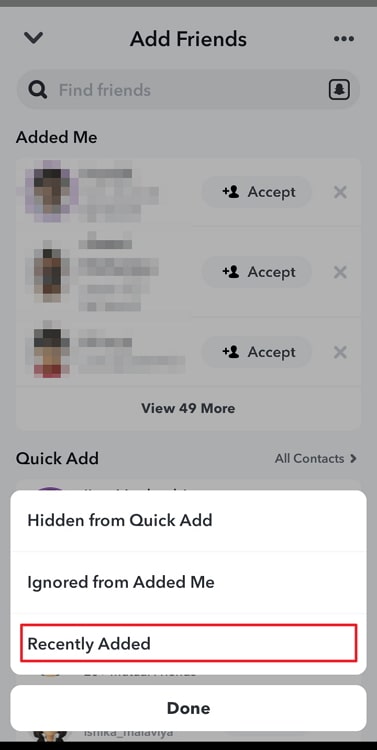
Bước 5: Đây rồi. Bạn sẽ thấy danh sách tất cả những Người dùng Snapchatter mà bạn đã thêm trong vài ngày qua.
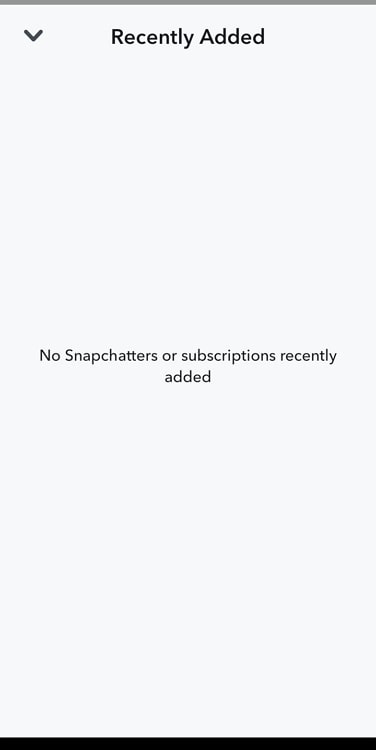
Tuy nhiên, danh sách này cũng có thể bao gồm những người dùng đã là bạn của bạn. Vì vậy, bạn có thể cần xem Danh sách bạn bè của tôi để phân biệt bạn bè với những người dùng đã thêm.
Những người dùng đã thêm bạn:
Snapchat cho phép bạn xem danh sách người dùng đã thêm bạn làm bạn bè. Bạn có thể dễ dàng xem mọi người từ phần Thêm bạn bè của ứng dụng. Thực hiện theo các bước sau:
Bước 1: Mở ứng dụng và đăng nhập vào tài khoản của bạn.
Bước 2: Nhấn vào Thêm bạn bè ở góc trên cùng bên phải của tab Máy ảnh .
Bước 3: Bạn sẽ thấy những người dùng đã thêm bạn trong Đã thêm tôi trong màn hình Thêm bạn bè .
Nhấn vào nút +Thêm bên cạnh tên của người dùng để thêm lại họ làm bạn bè . Hoặc, nếu bạn không muốn kết bạn với người đã thêm bạn, bạn có thể nhấn vào nút Cross (×) ở ngoài cùng bên phải để bỏ qua yêu cầu.
Đây là cách bạn có thể xem tất cả bạn bè ẩn và không ẩn trên tài khoản Snapchat của mình. Đọc phần Câu hỏi thường gặp bên dưới để tìm hiểu về một số mẹo thưởng nhanh.
Câu hỏi thường gặp (FAQ)
Làm cách nào để hủy kết bạn với ai đó trên Snapchat?
Bạn có thể hủy kết bạn với ai đó trên Snapchat bằng cách đi tới phần Hồ sơ của họ.
Bước 1: Trước tiên, hãy chuyển đến phần Hồ sơ của bạn bằng cách nhấn vào hình đại diện của bạn trên tab Máy ảnh .
Xem thêm: Làm cách nào để mời mọi người vào câu chuyện riêng tư trên Snapchat từ câu chuyện chính?Bước 2: Mở Danh sách bạn bè của tôi từ trang Hồ sơ của bạn.
Bước 3: Để hủy kết bạn với một người bạn, hãy chuyển đến phần hồ sơ của họ bằng cách nhấn vào hình đại diện của họ, và nhấn vào dấu chấm lửng ngang ở góc trên cùng bên phải.
Bước 4: Chọn Quản lý tình bạn và nhấn vào Xóa bạn bè . Nhấn nút Xóa một lần nữa để xác nhận.
- Cách xóa mọi người khỏi tính năng Thêm nhanh trên Snapchat
- Cách Xóa ai đó khỏi danh sách bạn thân trên Snapchat

